دالة ROW في Excel
تقوم دالة ROW في Excel بإرجاع رقم الصف الخاص بالمرجع.

الصيغة
=ROW([المرجع])
الوسائط
المرجع (اختياري): هو الخلية أو نطاق الخلايا التي تريد الحصول على رقم الصف لها.
- إذا تم حذف معلمة المرجع، فإنه يفترض أن المرجع هو عنوان الخلية التي تظهر فيها دالة ROW حاليًا.
- إذا كان المرجع عبارة عن نطاق من الخلايا المدخلة كمصفوفة عمودية (مثل =ROW(F5:F10))، فسيتم إرجاع رقم الصف للخلية الأولى في النطاق (ستكون النتيجة 5).
- لا يمكن أن يحتوي المرجع على مراجع متعددة أو عناوين.
قيمة الإرجاع
ستعيد دالة ROW رقمًا يمثل صف المرجع.
أمثلة
دالة ROW سهلة وبسيطة الاستخدام في عملنا اليومي في Excel. يعرض هذا القسم بعض الأمثلة على دالة ROW لمساعدتك على فهمها واستخدامها بسهولة في المستقبل.
المثال الأول: الاستخدام الأساسي لدالة ROW في Excel
حدد خلية وأدخل الصيغة =ROW() فيها لتحصل فورًا على رقم الصف لهذه الخلية.
كما هو موضح في لقطة الشاشة أدناه، نسخ الصيغة التالية إلى الخلية E3 سيعيد النتيجة كرقم 3.
=ROW()
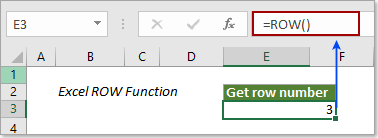
إذا قمت بتحديد مرجع خلية في دالة ROW، مثل =ROW(G103)، فستعيد رقم الصف 103 كما هو موضح في لقطة الشاشة أدناه.
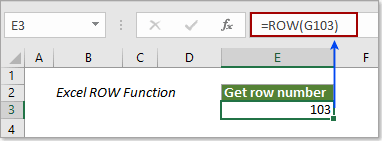
المثال الثاني: ترقيم الصفوف تلقائيًا في Excel باستخدام دالة ROW
يمكن أن تساعد دالة ROW في ترقيم الصفوف تلقائيًا، وسيتم تحديث الأرقام التسلسلية التي تم إنشاؤها تلقائيًا عند إضافة أو حذف صفوف من النطاق. انظر العرض التوضيحي أدناه:
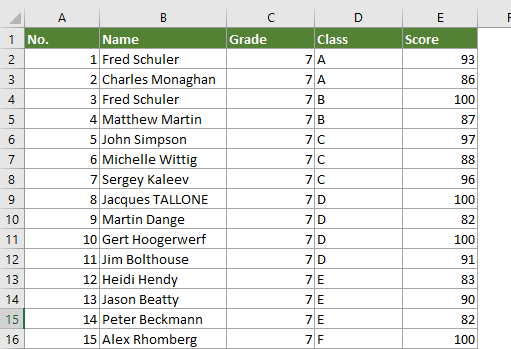
1. لنفترض أنك تريد بدء أرقامك التسلسلية من 1 في الخلية A2، يرجى تحديد الخلية ونسخ الصيغة التالية إليها ثم الضغط على مفتاح Enter.
=ROW()-1
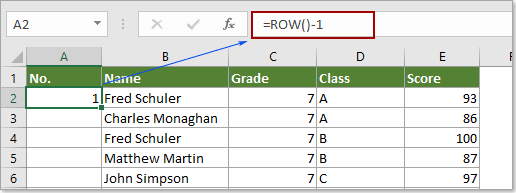
ملاحظة: إذا كانت الخلية الابتدائية هي A5، استخدم هذه الصيغة =ROW()-4. يرجى طرح رقم الصف فوق الخلية الحالية حيث تبدأ الرقم التسلسلي.
2. استمر في تحديد الخلية A2، اسحب مقبض التعبئة عبر الصفوف لإنشاء السلسلة التي تحتاجها. انظر لقطة الشاشة:
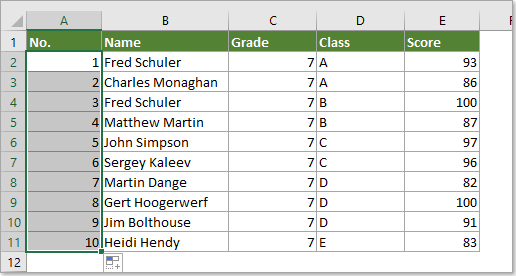
المثال الثالث: تسليط الضوء على كل صف آخر (الصفوف المتبادلة) في Excel باستخدام دالة ROW
في هذا المثال، سنشرح كيفية تظليل كل صف آخر (الصفوف المتبادلة) في Excel باستخدام دالة ROW. يرجى القيام بما يلي.
1. حدد النطاق الذي تريد تطبيق اللون عليه في الصفوف المتبادلة، انقر فوق التنسيق الشرطي > قاعدة جديدة تحت تبويب الصفحة الرئيسية. انظر لقطة الشاشة:
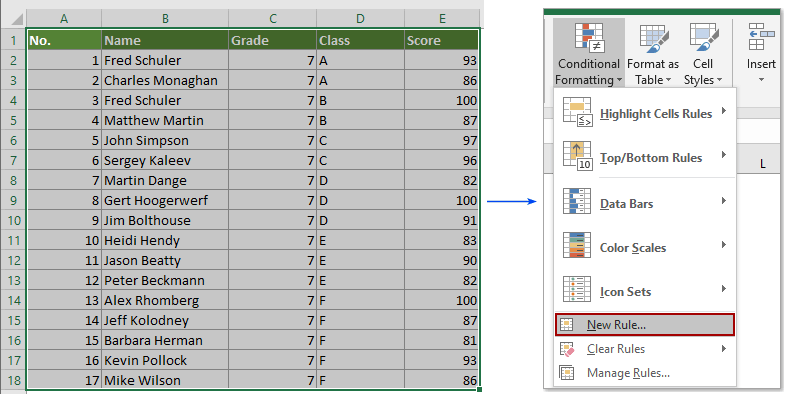
2. في مربع الحوار قاعدة التنسيق الجديدة، تحتاج إلى:
- 2.1) تحديد الخيار استخدام صيغة لتحديد الخلايا التي سيتم تنسيقها في مربع تحديد نوع القاعدة؛
- 2.2) أدخل الصيغة =MOD(ROW(),2)=0 في مربع تنسيق القيم حيث تكون هذه الصيغة صحيحة؛
- 2.3) انقر على زر التنسيق لتحديد لون تعبئة؛
- 2.4) انقر على زر موافق. انظر لقطة الشاشة:
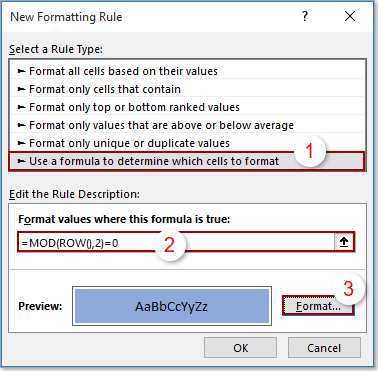
ملاحظة: الصيغة =MOD(ROW(),2)=0 تعني أنه سيتم تسليط الضوء على جميع الصفوف الزوجية في النطاق المحدد بلون تعبئة معين. إذا كنت تريد تظليل جميع الصفوف الفردية في النطاق المحدد، يرجى تغيير 0 إلى 1 في الصيغة.
ثم يمكنك رؤية جميع الصفوف الزوجية في النطاق المحدد يتم تسليط الضوء عليها فورًا.
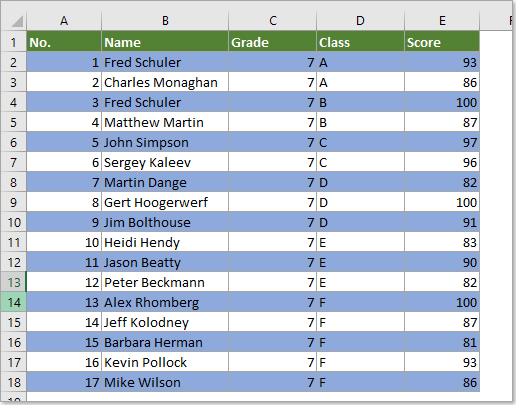
أفضل أدوات إنتاجية للمكتب
Kutools لـ Excel - يساعدك على التميز عن الآخرين
| 🤖 | مساعد KUTOOLS AI: ثورة في تحليل البيانات بناءً على: تنفيذ ذكي | توليد أكواد | إنشاء صيغ مخصصة | تحليل البيانات وإنشاء الرسوم البيانية | استدعاء وظائف Kutools… |
| الميزات الشائعة: البحث، تمييز أو تحديد المكررات | حذف الصفوف الفارغة | دمج الأعمدة أو الخلايا بدون فقدان البيانات | التقريب بدون صيغة ... | |
| VLookup فائق: معايير متعددة | قيم متعددة | عبر أوراق متعددة | مطابقة غامضة... | |
| قائمة منسدلة متقدمة: قائمة منسدلة سهلة | قائمة منسدلة تعتمد على أخرى | قائمة منسدلة متعددة الخيارات... | |
| مدير الأعمدة: إضافة عدد معين من الأعمدة | نقل الأعمدة | تبديل حالة رؤية الأعمدة المخفية | مقارنة الأعمدة لتحديد الخلايا المتشابهة والخلايا المختلفة ... | |
| الميزات البارزة: التركيز على الشبكة | عرض التصميم | شريط الصيغ المحسن | مدير المصنفات وأوراق العمل | مكتبة النص التلقائي (Auto Text) | منتقي التاريخ | دمج بيانات الأوراق | فك/تشفير الخلايا | إرسال رسائل البريد الإلكتروني عبر القوائم | مرشح متقدم | تصفية خاصة (تصفية الخلايا التي تحتوي على خط عريض/مائل/يتوسطه خط...) ... | |
| أفضل 15 مجموعة أدوات: 12 أداة نص (إضافة نص، حذف الأحرف ...) | 50+ نوع من الرسوم البيانية (مخطط جانت ...) | 40+ صيغ عملية (حساب العمر بناءً على تاريخ الميلاد ...) | 19 أداة إدراج (إدراج رمز الاستجابة السريعة، إدراج صورة من المسار ...) | 12 أداة تحويل (تحويل الأرقام إلى كلمات، تحويل العملة ...) | 7 أدوات دمج وتقسيم (دمج متقدم للصفوف، تقسيم خلايا Excel ...) | ... والمزيد |
Kutools لـ Excel يحتوي على أكثر من 300 ميزة، مما يضمن أن ما تحتاج إليه هو مجرد نقرة واحدة بعيدًا...
Office Tab - تمكين القراءة والتحرير بتبويبات في Microsoft Office (يشمل Excel)
- ثانية واحدة للتبديل بين العشرات من المستندات المفتوحة!
- قلل المئات من نقرات الماوس يوميًا، وقل وداعًا لآلام الماوس.
- يزيد من إنتاجيتك بنسبة 50% عند عرض وتحرير مستندات متعددة.
- يجلب التبويبات الفعالة إلى Office (يشمل Excel)، تمامًا مثل Chrome و Edge و Firefox.